Სარჩევი
დარწმუნდით, რომ თქვენი ფონი დეაქტივირებულია ფენების მენიუში. ჩადეთ ქაღალდის ტექსტურის ფოტო, რომლის გამოყენებაც გსურთ. დაარეგულირეთ შერწყმის რეჟიმი ნორმალურიდან მყარ შუქზე. დაამატეთ ახალი ფენა თქვენი ტექსტურის ქვემოთ. დაიწყეთ ხატვა ტექსტურის ეფექტის სანახავად.
მე ვარ კაროლინი და ვქმნი ციფრულ ნამუშევრებს Procreate-ში სამ წელზე მეტი ხნის განმავლობაში, ასე რომ, როდესაც საქმე ეხება ტილოზე ტექსტურების დამატებას, კარგად ვარ- გათვითცნობიერებული. ციფრული ილუსტრაციების ბიზნესის მართვა ნიშნავს, რომ მყავს კლიენტების მრავალფეროვნება მრავალფეროვანი საჭიროებებით.
ეს არის Procreate აპლიკაციის ასეთი გასაოცარი თვისება და მოხარული ვარ, რომ გაგიზიაროთ იგი. ეს საშუალებას გაძლევთ შექმნათ ნამუშევრები, რომლებიც, როგორც ჩანს, დახატულია ქაღალდზე, რაც მომხმარებლებს აძლევს დიზაინის ტექნიკის უზარმაზარ არეალს და სამუშაოს სხვადასხვა დიაპაზონის შექმნის ვარიანტებს.
შენიშვნა: ეკრანის ანაბეჭდები აღებულია Procreate-დან iPadOS 15.5-ზე.
Key Takeaways
- ეს შესანიშნავი გზაა ბუნებრივი ქაღალდის შესაქმნელად იმოქმედებს თქვენს ციფრულ ნამუშევარზე.
- როგორც კი ტექსტურას გამოიყენებთ, ყველაფერს, რასაც მის ქვეშ დახატავთ, ექნება ქაღალდის ტექსტურის ეფექტი და რასაც დახატავთ მასზე არა.
- თქვენ უნდა აირჩიოთ ქაღალდის ტექსტურა. გსურთ გამოიყენოთ ჯერ და გადმოწეროთ როგორც ფოტო ან ფაილი თქვენს მოწყობილობაზე.
- შეგიძლიათ დაარეგულიროთ ტექსტურის ინტენსივობა თქვენი კორექტირების ხელსაწყოს გამოყენებით ტექსტურის ფენის სიმკვეთრისა და გაჯერების დასარეგულირებლად.
როგორ გამოვიყენოთ ქაღალდიტექსტურა Procreate-ში – ეტაპობრივად
ამ პროცესის დაწყებამდე თქვენ უნდა აირჩიოთ ქაღალდის ტექსტურა, რომლის გამოყენებაც გსურთ და შეინახოთ როგორც ფაილი ან ფოტო თქვენს მოწყობილობაში. გამოვიყენე Google Images სასურველი ტექსტურის მოსაძებნად და შევინახე სურათად ჩემს Photos აპში. ახლა თქვენ მზად ხართ დასაწყებად:
ნაბიჯი 1: თქვენს ტილოზე დარწმუნდით, რომ გამორთეთ ფონი ფენების მენიუში. ამის გაკეთება შეგიძლიათ ფენების მენიუს გახსნით და ფონის ფერი ველის მოხსნით.
ნაბიჯი 2: შეეხეთ თქვენს მოქმედებების ხელსაწყოს (გადამცემი ხატულა) და აირჩიეთ დამატება ვარიანტი. გადადით ქვემოთ და აირჩიეთ ჩასმა ფოტო.
აირჩიეთ თქვენი ქაღალდის ტექსტურის ფოტო და ის ავტომატურად ჩაიტვირთება, როგორც ახალი ფენა თქვენს ტილოში. გამოიყენეთ თქვენი Transform ხელსაწყო (ისრის ხატულა), რათა შეავსოთ ტილო თქვენი ჩასმული სურათით, საჭიროების შემთხვევაში.
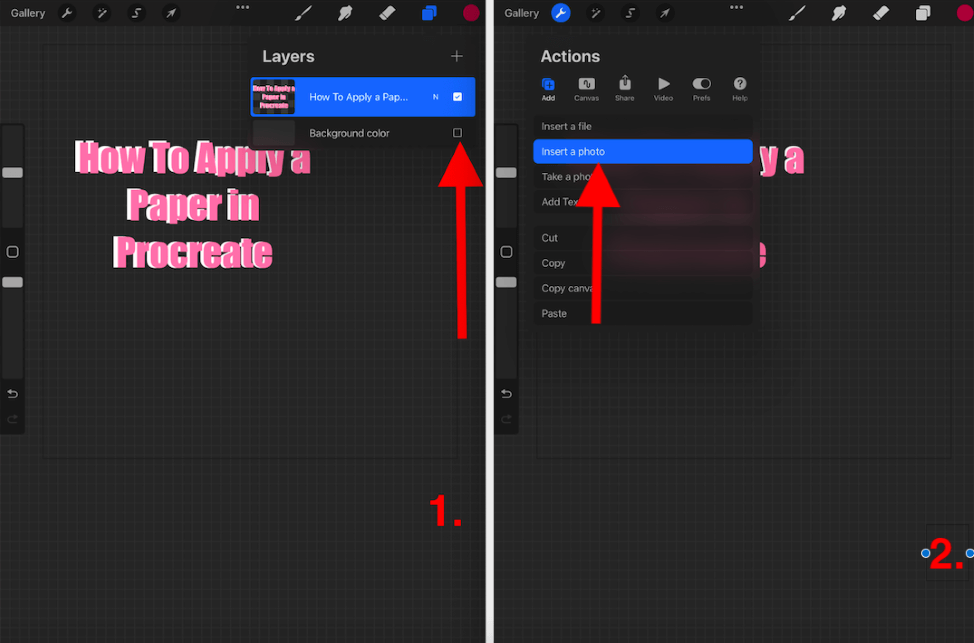
ნაბიჯი 3: დაარეგულირეთ თქვენი ქაღალდის შერწყმის რეჟიმი ტექსტურის ფენა N სიმბოლოზე დაჭერით. ჩამოსაშლელ სიაში გადადით ქვემოთ, სანამ არ იპოვით Hard Light პარამეტრს და აირჩიეთ იგი. როგორც კი ამას გააკეთებთ, შეეხეთ ფენის სათაურს მენიუს დასახურად.
ნაბიჯი 4: დაამატეთ ახალი ფენა თქვენი ქაღალდის ტექსტურის ფენის ქვეშ და დაიწყეთ ხატვა. ყველაფერი, რასაც ამ ფენაზე დახატავთ, მიბაძავს მის ზემოთ არსებული ფენის ტექსტურას.

რა უნდა გაითვალისწინოთ Procreate-ში ქაღალდის ტექსტურის გამოყენებისას
არსებობს რამდენიმე მცირე რამ, რაც უნდა გაითვალისწინოთ გამოყენებისას ესმეთოდი Procreate-ში. აქ არის ისინი:
- თქვენი ტილოს ტექსტურის ფენის ქვეშ არსებული ყველა ფენა აჩვენებს ქაღალდის ტექსტურას. თუ გსურთ შექმნათ ნახატი ტექსტურის გარეშე, მაგრამ იმავე ტილოზე, შეგიძლიათ დაამატოთ ფენები ფაქტურის ფენის ზემოთ ამისთვის.
- თეთრი ან შავი ფონის ფენის დამატებით შეიძლება აღმოიფხვრას ტექსტურის ეფექტი.
- თუ გსურთ შეარბილოთ ტექსტურა, შეგიძლიათ შეცვალოთ ტექსტურის ფენის გამჭვირვალეობა Blend Mode მენიუს გამოყენებით.
- თუ რომელიმე ეტაპზე გადაწყვეტთ, რომ არ მოგწონთ ტექსტურა ან გსურთ ნახოთ როგორი იქნებოდა მის გარეშე, უბრალოდ მოხსენით ან წაშალეთ ტექსტურის ფენა თქვენი ტილოდან.
- თქვენი ფერები შეიძლება განსხვავებულად გამოიყურებოდეს ტექსტურის გამოყენებისას, რადგან ისინი შერეულია ტექსტურის ფენის ორიგინალურ ფერთან. . თქვენ შეგიძლიათ დაარეგულიროთ ეს ტექსტურის ფენის გაჯერების დონის შეცვლით თქვენს Adjustments ინსტრუმენტში.
- თუ გსურთ, რომ ტექსტურა უფრო განსაზღვრული გამოჩნდეს, შეგიძლიათ გამოიყენოთ თქვენი კორექტირების ხელსაწყო გაზრდისთვის. 1>თქვენი ტექსტურის ფენის სიმკვეთრე Sharpen-ზე დაჭერით.
ხშირად დასმული კითხვები
მე შევარჩიე რამდენიმე თქვენი ხშირად დასმული შეკითხვა და მოკლედ ვუპასუხე მათ ქვემოთ:
როგორ შემოვიტანოთ ტექსტურა Procreate-ში?
შეგიძლიათ მიჰყვეთ იგივე მეთოდს, როგორც ზემოთ ნაჩვენები თითქმის ნებისმიერი ტექსტურისთვის, რომლის გამოყენებაც გსურთ Procreate-ში. უბრალოდ შეინახეთ არჩეული ტექსტურის ასლი, როგორც ფოტო ან ფაილი თქვენს მოწყობილობაზე, დაამატეთ იგი თქვენს ტილოზე დაშეცვალეთ Blend Mode Hard Light .
როგორ გავხადოთ ქაღალდი Procreate-ში?
იპოვეთ ქაღალდის ტექსტურა, რომელიც მოგწონთ და დაამატეთ იგი თქვენს ტილოზე, როგორც ფოტო ან ფაილი. შემდეგ მიჰყევით ზემოთ მოცემულ ნაბიჯებს, შეცვალეთ Blend Mode Hard Light და დაიწყეთ ფენის დახატვა თქვენს მიერ შექმნილი ტექსტურის ფენის ქვეშ.
სად ვიპოვოთ Procreate ქაღალდის ტექსტურა უფასო ჩამოტვირთვა?
კარგი ამბავი ის არის, რომ თქვენ არ გჭირდებათ უფასო ჩამოტვირთვა, რათა მიიღოთ ქაღალდის ტექსტურა Procreate-ზე. თქვენ შეგიძლიათ იპოვოთ თქვენთვის სასურველი ტექსტურა Google Images-დან სურათის გადაღებით ან გამოსახულების გამოყენებით და ხელით დაამატოთ იგი თქვენს ტილოზე.
როგორ გამოვიყენოთ ქაღალდის ტექსტურა Procreate Pocket-ში?
როგორც ბევრი სხვა Procreate Pocket მსგავსება, თქვენ შეგიძლიათ მიჰყვეთ ზემოთ ნაჩვენები ზუსტად იგივე მეთოდს, რათა დაამატოთ ქაღალდის ტექსტურის ფენა თქვენს Procreate Pocket ტილოზე. უბრალოდ შეეხეთ შეცვალეთ ღილაკს, თუ გჭირდებათ წვდომა რეგულირების ხელსაწყოზე.
სად არის Paper Brush Tool Procreate-ში?
შეგიძლიათ გამოიყენოთ ზემოთ მოცემული მეთოდი ქაღალდის ტექსტურის შესაქმნელად Procreate-ის ნებისმიერ ფუნჯზე. ალტერნატიულად, შეგიძლიათ ჩამოტვირთოთ ქაღალდის ტექსტურის ფუნჯი დამატებით ინტერნეტში.
დასკვნა
მე აბსოლუტურად მიყვარს ეს ფუნქცია Procreate-ზე და უბრალოდ მივხვდი, რომ შედეგები უსაზღვროა. თქვენ შეგიძლიათ შექმნათ მართლაც ლამაზი ბუნებრივი ქაღალდის ტექსტურის ეფექტი ძალიან მცირე ძალისხმევით. ამან შეიძლება ნამუშევარი ბრტყიდან მარადიულად აქციოსწამების საკითხია.
ამ მახასიათებლის გაცნობისთვის ნამდვილად ღირს გარკვეული დროის დახარჯვა, განსაკუთრებით თუ თქვენ ხართ წიგნების ყდის ან საბავშვო წიგნების ილუსტრაციების დიზაინზე, რადგან თქვენ შეგიძლიათ შექმნათ მართლაც მშვენიერი სტილი თქვენს ნამუშევარში ფიქრის გარეშე. ძალიან რთულია ამის შესახებ.
გაქვთ რაიმე შეკითხვები ან გჭირდებათ მეტი ინფორმაცია თქვენს ტილოზე ქაღალდის ტექსტურის დამატების შესახებ? დატოვეთ თქვენი შეკითხვები კომენტარების განყოფილებაში ქვემოთ.

